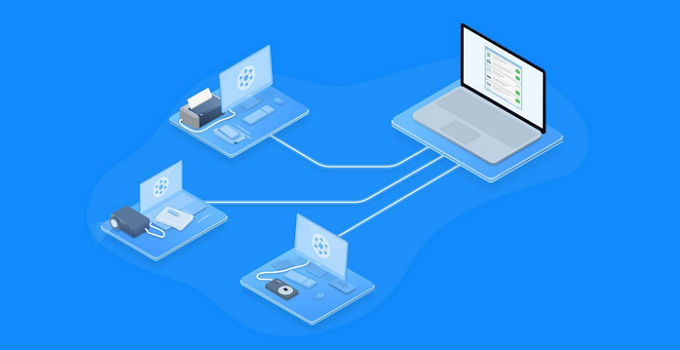Remote Desktop adalah suatu kondisi dimana Anda dapat me-remote atau mengontrol desktop dari jarak jauh. Jadi, Anda dapat mengakses PC atau komputer Anda darimana pun. Anda bisa mengambil alih keyboard, aplikasi, mouse pada PC yang Anda jadikan host atau yang Anda kontrol.
Untuk dapat mengontrol desktop, maka diperlukan sebuah aplikasi untuk melakukannya. Remote desktop sangat berguna dalam banyak hal, bisa membantu seseorang untuk mengetahui masalah pada PC Anda dari jarak jauh, mengelola data kantor, dan lain sebagainya.
Aplikasi Remote Desktop Windows Terbaik
Software atau aplikasi remote desktop sudah banyak tersedia gratis di websitenya masing-masing. Anda dapat mengunduh dan menggunakannya dengan gratis, tapi tentunya juga ada versi berbayar untuk mendapatkan paket lengkap. Berikut ini 10 aplikasi rekomendasi remote desktop untuk PC Anda. Langsung saja silahkan simak artikel berikut ini.
[ez-toc]
1. Remote Utilities
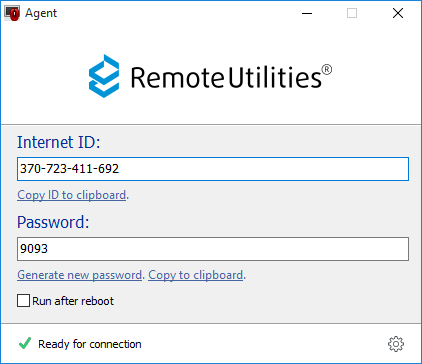
Remote Utilities merupakan aplikasi remote desktop atau aplikasi yang dapat mengakses desktop jarak jauh dan tentunya aplikasi ini dapat Anda gunakan secara gratis. Aplikasi ini bekerja dengan memasangkan dua PC atau komputer dalam jarak jauh secara bersama sama dengan menggunakan “ID Internet”. Aplikasi ini mampu mengontrol sebanyak 10 PC sekaligus.
Pada sisi PC Host, aplikasi Remote Utilities diinstal agar PC klien mempunyai akses permanen. Anda juga mempunyai pilihan untuk menjalankan agen yang memberikan dukungan spontan tanpa harus menginstal apapun, bahkan bisa hanya menggunakan flash drive. PC host akan diberikan ID Internet yang nantinya akan dibagikan ke PC klien untuk membuat koneksi.
Pada sisi PC Client, aplikasi Remote Utilities digunakan untuk menghubungkan ke aplikasi host atau agen. Anda dapat mengunduh aplikasi ini dengan versi portabel. Untuk menyambungkan dengan PC host, Anda hanya perlu memasukkan nomor ID Internet dan kata sandi Internet yang diberikan oleh PC host. Aplikasi untuk sisi klien juga dapat Anda unduh di Android dan iOS, dan tentunya gratis.
2. Getscreen.me
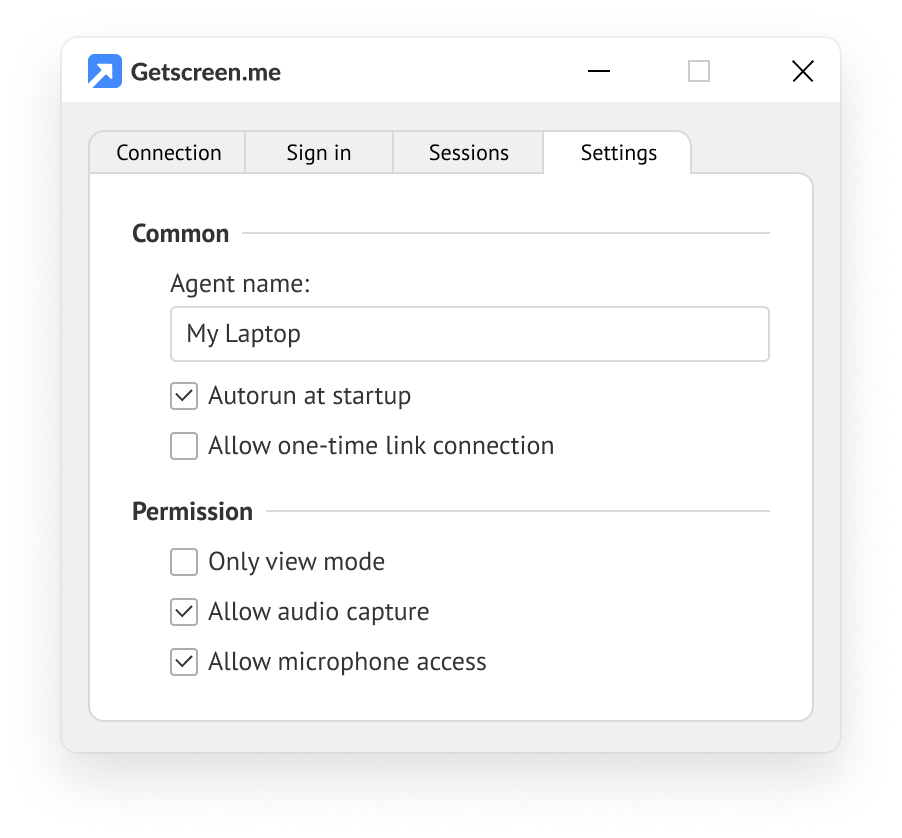
Getscreen.me merupakan aplikasi remote desktop yang mempunyai fitur-fitur canggih yang bisa digunakan untuk kepentingan pribadi, profesional baik dalam dunia kantor ataupun bisnis, dan lain sebagainya. Aplikasi Getscreen.me ini merupakan aplikasi berbasis cloud untuk mengendalikan desktop dalam jarak jauh, server, bahkan untuk seluruh kantor ataupun bisnis.
Getscreen.me dapat digunakan untuk berbagai platform seperti Windows, macOS, Linux. Untuk akses perangkat seluler masih dalam proses pengembangan. Satu hal yang berbeda dari aplikasi sebelumnya, Getscreen.me merupakan aplikasi remote desktop dengan koneksi jarak jauh melalui tautan web, sehingga akan lebih fleksibel.
Anda dapat mengakses PC klien hanya melalui web browser saja tanpa harus menginstal aplikasi apapun di sisi klien. Selain itu, Getscreen.me juga menggunakan koneksi Peer to Peer yang tidak memerlukan server perantara atau langsung terkoneksi ke komputer jarak jauh Anda.
3. AnyDesk
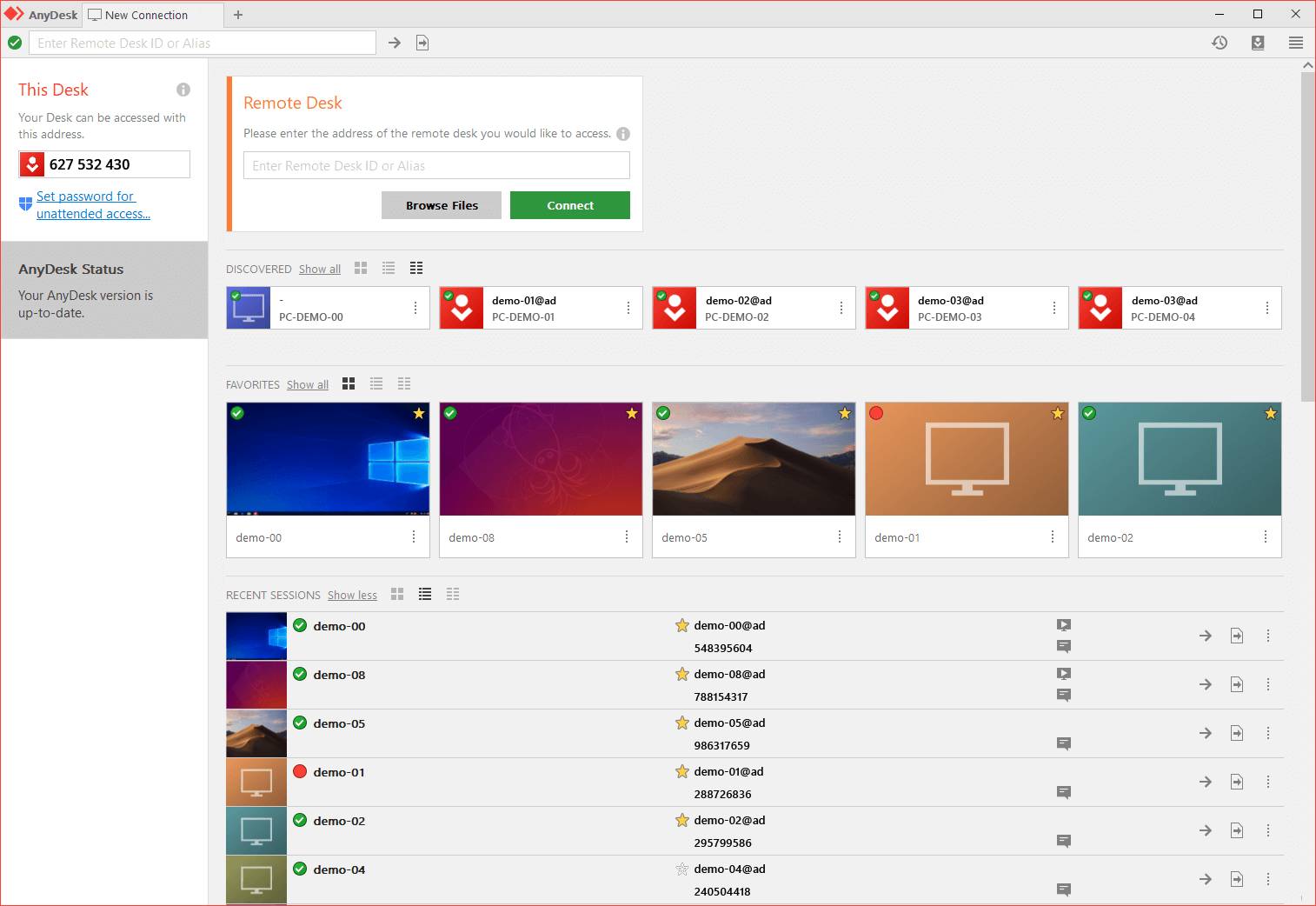
AnyDesk merupakan aplikasi remote desktop yang bisa Anda gunakan dengan mudah seperti aplikasi biasa lainnya. Aplikasi AnyDesk ini dapat diakses pada berbagai platform seperti Windows 10 hingga windows XP, macOS, dan Linux. Untuk menyambungkan antar PC, pada sisi PC Host yang ingin Anda sambungkan, Anda harus mencatat 9 digit nomor atau alias khusus jika ada yang mengatur.
Saat PC Klien terhubung, PC Host akan diminta untuk mengizinkan atau melarang koneksi serta juga dapat mengontrol izin, misalnya seperti mengizinkan suara, izin penggunaan papan klip, serta juga ada kemampuan untuk memblokir mouse / keyboard pada PC Host.
Pada sisi PC Klien, Anda harus memasukkan remote desk ID host atau 9 digit nomor tadi, lalu tekan Connect, dan tunggu sampai host menerima. Jika host tidak mengatur pengawasan, maka klien tidak perlu menunggu PC Host menerima koneksi. PC klien juga dapat me-restart komputer host dalam jarak jauh, mengambil screenshot, menjalankan shortcut keyboard, dan lain sebagainya.
4. UltraVNC
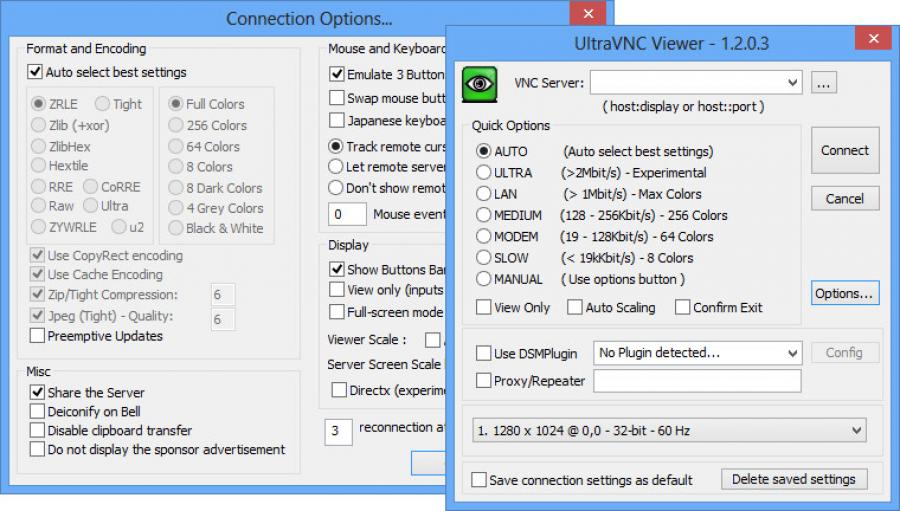
Aplikasi remote desktop lainnya adalah UltraVNC. Aplikasi ini bekerja hampir sama seperti aplikasi Remote Utlities, yang mana server dan viewer diinstal pada dua komputer, dan viewer digunakan untuk mengontrol server. Aplikasi UltraVNC mendukung transfer file, berbagi clipboard, obrolan teks, bahkan aplikasi ini dapat mem-boot dan terhubung ke server dalam mode Safe.
UltraVNC ini dapat diakses pada berbagai platform windows, mulai dari windows XP hingga windows 10. Saat Anda akan menginstal aplikasi ini, Anda akan ditanya apakah Anda ingin menginstal server atau viewer. Anda bisa menginstal UltraVNC Server sebagai layanan sistem sehingga akan selalu berjalan. Ini merupakan pilihan yang ideal, sehingga Anda akan selalu dapat membuat koneksi dengan aplikasi klien.
Sedangkan pada sisi PC klien, Anda harus menginstal bagian viewer pada PC. Setelah Anda mengkonfigurasi port forwarding di router, Anda akan bisa mengakses server UltraVNC atau PC host dari mana saja. Yang paling penting untuk membuat koneksi antar PC host dan klien adalah alamat IP Server.
5. AeroAdmin
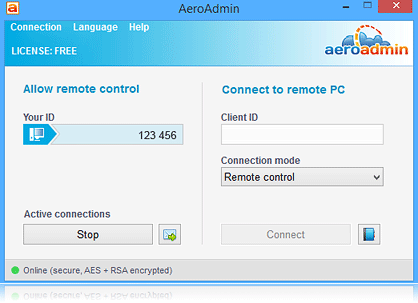
AeroAdmin merupakan aplikasi remote desktop yang bisa dikatakn paling mudah dan gratis yang bisa digunakan untuk jarak jauh. Hampir tidak memiliki pengaturan yang banyak, semua dapat diakses dengan cepat dan mudah. Aplikasi ini dapat diinstal pada berbagai versi Windows, mulai dari Windows XP hingga Windows 10 baik 32 bit ataupun 64 bit.
Aplikasi ini sangat mudah digunakan, Anda hanya perlu membuka aplikasi di sisi host lalu membagikan ID atau IP Anda ke PC klien agar dapat dihubungkan. Dan PC klien hanya perlu memasukkan ID atau IP kedalam aplikasi, lalu Anda bisa memilih “Remote Control” atau “View Only”, kemudian pilih “Connect”. Dan Anda langsung bisa terkoneksi dengan PC host. Anda dapat mengontrolnya sesuka hati Anda.
Aplikasi AeroAdmin ini benar-benar gratis baik untuk pribadi ataupun komersial, tapi kekurangannya adalah tidak adanya pilihan obrolan yang disertakan dan Anda juga tidak bisa mentransfer file.
6. Chrome Remote Desktop
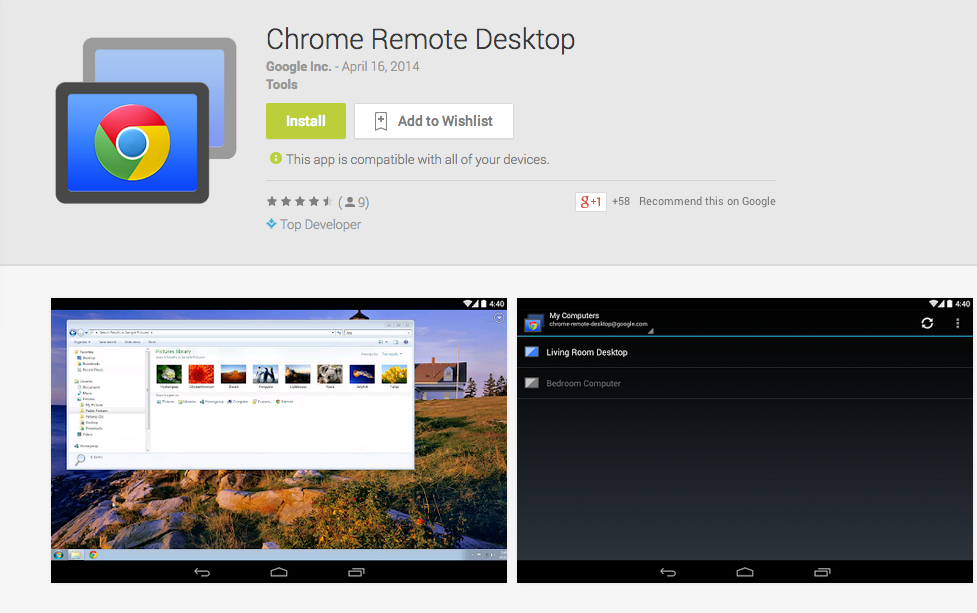
Chrome Remote Desktop merupakan sebuah ekstensi pada browser Google Chrome yang dapat digunakan untuk me-remote desktop lainnya melalui browser Chrome lainnya. Ekstensi Chrome Remote Desktop dapat bekerja sepenuhnya dalam browser Google Chrome, artinya seluruh sistem operasi yang menggunakan Chrome dapat mengakses ekstensi ini, termasuk Windows, Linux, MacOS, dan Chromebook.
Untuk menghubungkan host dan klien, pertama kali Anda harus menjalankan ekstensi ini di PC host terlebih dahulu, lalu Anda akan diarahkan untuk memberikan autentikasi untuk akses remote desktop menggunakan PIN yang Anda buat sendiri. Sebelumnya Anda harus login terlebih dahulu ke akun Google Anda.
Lalu, PC klien juga harus menggunakan ekstensi yang sama dan tentunya juga login ke akun Google. Setelah itu, Anda bisa melihat nama PC yang ada yang bisa Anda pilih dan mulai untuk melakukan remote. Ekstensi Chrome Remote Desktop juga mendukung transfer file sederhana.
7. Ammyy Admin
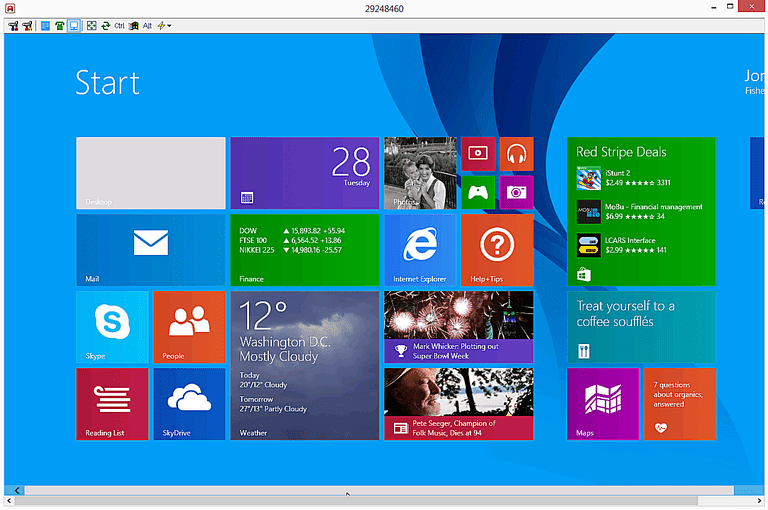
Ammyy Admin merupakan sebuah aplikasi remote desktop yang sangat sederhana dan benar-benar portabel. Aplikasi Ammyy Admin ini dapat bekerja dengan menghubungkan satu PC ke PC lainnya hanya melalui ID yang sudah disediakan oleh aplikasi.
Untuk menjalankan aplikasi Ammyy Admin pada PC host, Anda hanya perlu membukanya tanpa ada intalasi yang diperlukan sehingga Anda bisa memulainnya dengan cepat. Pada menu Ammyy, Anda bisa memilih Service lalu menginstal Service Ammyy Admin pada PC tanpa menjalankannya secara manual.
Pada sisi PC klien, Anda hanya perlu membuka aplikasi lalu memasukkan ID yang diberikan PC host. Dan Anda bisa langsung terhubung. Jika sudah terhubung, Anda bisa menggunakan clipboard pada PC host, mentransfer file, dan juga voice chat.
8. RemotePC
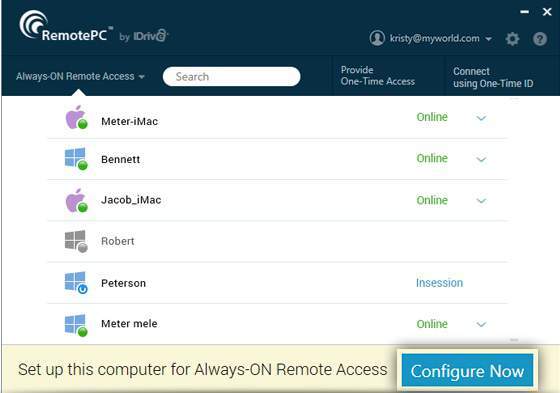
RemotePC merupakan aplikasi remote desktop yang juga memiliki kesederhanaan dalam pengoperasiannya. Aplikasi ini hanya memperbolehkan membuat satu koneksi saja, kecuali Anda menggunakan versi yang berbayar.
Untuk menjalankannya, Anda harus menginstal aplikasi RemotePC apada PC host. Aplikasi ini mendukung sistem operasi Windows dan MacOS. Lalu, Anda akan mendapatkan ID dan kunci akses yang nantinya Anda berikan ke PC Klien agar dapat mengakses PC host.
Lalu, pada PC klien Anda hanya perlu memasukkan Access ID dan kunci PC host agar dapat terhubung dan mengontrol PC atau untuk mentransfer file. Selain dari PC, Anda juga bisa mengaksesnya melalui perangkat seluler Anda seperti Android ataupun iOS.
9. TeamViewer
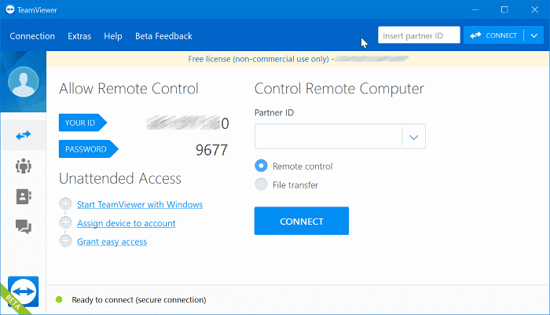
TeamViewer merupakan salah satu aplikasi remote desktop gratis dan paling mudah digunakan. Meskipun aplikasi ini memiliki banyak fitur, tapi tidak akan ada kesulitan dalam menginstalnya karena Anda tidak membutuhkan perubahan konfigurasi router ataupun firewall.
Aplikasi ini mendukung berbagai sistem operasi baik Windows, MacOs, ataupun Linux. Jika Anda hanya ingin melakukan remote sekali saja, mungkin versi portabel dari aplikasi ini adalah pilihan yang baik buat Anda. Tapi, Anda juga tetap bisa menggunakan TeamViewer host jika ingin melakukan remote secara berkelanjutan.
Untuk sisi PC klien, Anda bisa mengaksesnya melalui perangkat komputer ataupun perangkat seluler, baik itu Android, iOS, BlackBerry, ataupun Windows Phone sehingga Anda tetap bisa mengontrol PC host saat berpergian jarak jauh. Anda juga bisa menggunakan web browser untuk mengakses komputer host.
10. ShowMyPC
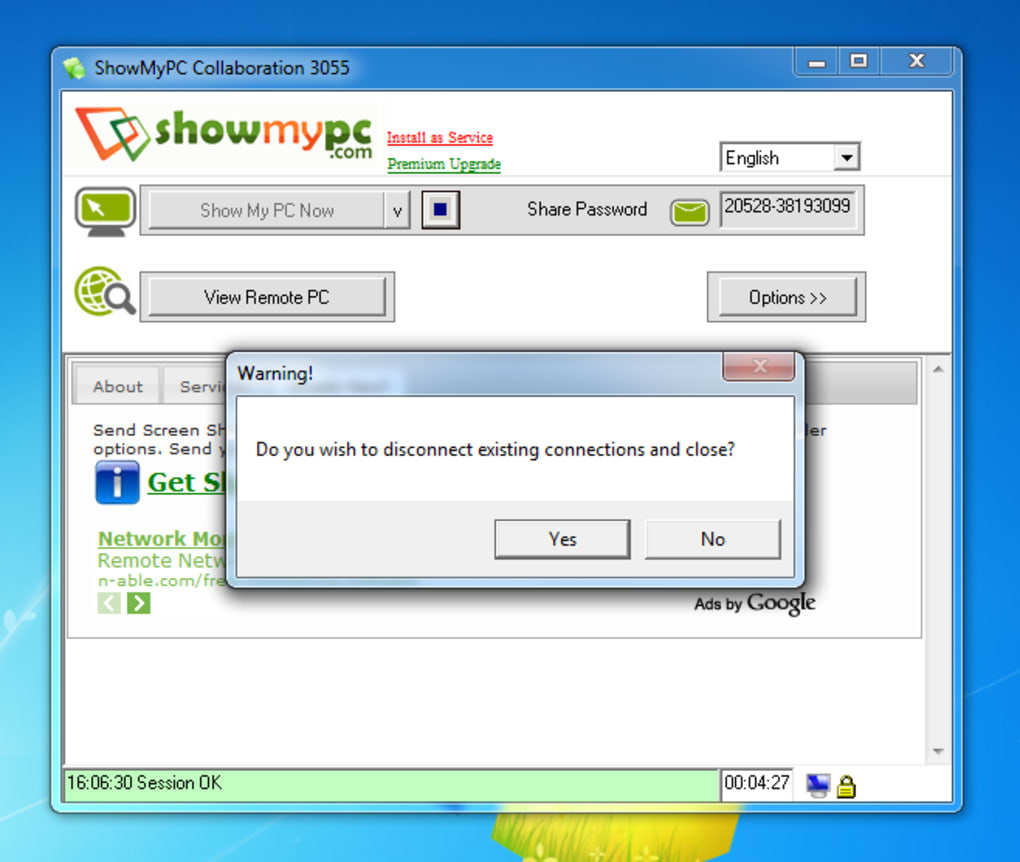
ShowMyPC merupakan aplikasi remote desktop yang portabel dan gratis tentunya. Aplikasi ini hampir mirip dengan UltraVNC, tapi memang sedikit berbeda. Aplikasi ShowMyPC menggunakan password bukan alamat IP.
Untuk menjalankannya di PC host, Anda hanya perlu memilih Show My PC untuk mendapatkan nomor ID unik atau share password. ID ini yang nantinya Anda bagikan agar orang lain dapat terhubung dengan PC host.
Lalu, pada sisi PC klien, Anda masukkan ID tersebut untuk menghubungkannya. Aplikasi ShowMyPC mempunyai fitur yang tidak dimiliki UltraVNC yaitu dapat berbagai webcam melalui web browser.
Sekian artikel kali ini yang membahas tentang 10 aplikasi remote desktop yang bisa Anda gunakan. Semoga artikel ini dapat bermanfaat bagi Anda. Terimakasih 🙂
Editor: Muchammad Zakaria
Download berbagai jenis aplikasi terbaru, mulai dari aplikasi windows, android, driver dan sistem operasi secara gratis hanya di Nesabamedia.com:

Si pecinta hujan dan penikmat kopi yang suka duduk dalam lamunan sambil menghayal mimpi – mimpinya yang akan menjadi kenyataan.